6 métodos eficazes para tornar os vídeos mais pequenos para enviar por correio eletrónico
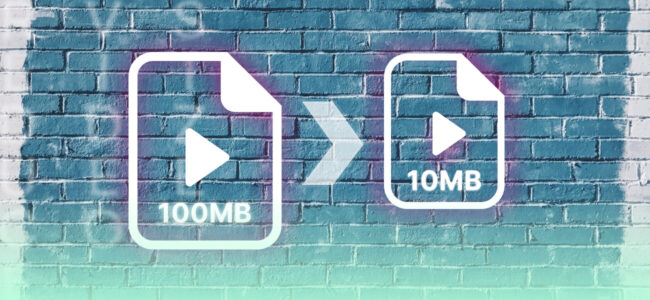
O vídeo é, sem dúvida, um dos melhores formatos de media. Hoje em dia, criar um vídeo é ainda mais divertido e mais acessível. Mas e se quiser partilhar o vídeo com a família, amigos, colegas ou clientes?
Deve redigir uma breve nota e anexar o vídeo à mensagem de correio eletrónico. É isso mesmo! Parece óbvio, mas como está prestes a descobrir, a maioria dos fornecedores de serviços de correio eletrónico limita o tamanho dos anexos que podem ser colocados numa mensagem de correio eletrónico.
Uma forma de contornar esta situação é cortar o vídeo em vários ficheiros mais pequenos e enviar cada bit por correio eletrónico, mas isso seria cansativo ou mesmo impossível com alguns ficheiros de vídeo.
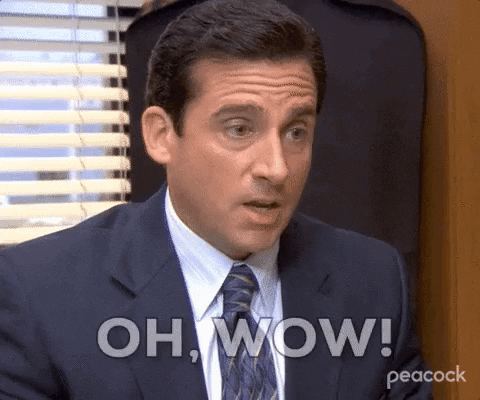
O método ideal é tornar o vídeo mais pequeno para enviar por e-mail sem afetar nenhum dos atributos principais do vídeo. Continue a ler e aprenda as seis técnicas principais para tornar os vídeos mais pequenos para enviar por correio eletrónico.
Como tornar um vídeo mais pequeno para o e-mail
Reduzir a dimensão dos vídeos para enviar por correio eletrónico é uma excelente forma de partilhar o seu conteúdo com o mundo, mas pode ser complicado. Independentemente da forma como o faz, pode resultar na perda do conteúdo do ficheiro ou na degradação da qualidade.
Deve garantir que o seu vídeo ainda pode ser visto e manter todos os dados vitais no ficheiro.
Felizmente, existem várias formas de o fazer! Aqui está um resumo rápido dos principais métodos:
Método 1: Comprimir num ficheiro .zip
Comprimir o seu vídeo num ficheiro .zip é uma das melhores formas de reduzir o seu tamanho. Os ficheiros zip são mais pequenos do que os descomprimidos, pelo que pode enviá-los por correio eletrónico sem se preocupar em desperdiçar espaço no computador do destinatário ou em fazê-lo esperar pelo descarregamento de um ficheiro descomprimido.
Dito de forma simples, comprimir um vídeo num ficheiro .zip é semelhante a carregar uma mala de viagem. É preciso acomodar muitos itens num espaço limitado. É preciso dobrar e encaixar habilmente um item na mala para ter sucesso.
Depois de ter comprimido o vídeo num ficheiro .zip, pode enviá-lo por correio eletrónico e o destinatário só tem de descarregar o ficheiro .zip e descomprimi-lo.
Pode comprimir os seus vídeos utilizando uma ferramenta de compressão incorporada ou ferramentas de compressão gratuitas como o 7-Zip, uma ferramenta de código aberto para utilizadores de Windows e Linux; o Unarchiver é uma boa ferramenta de compressão de ficheiros gratuita para utilizadores de Mac.
Comprimir um vídeo num ficheiro .zip utilizando o 7-zip é relativamente simples. Pode executar o programa, selecionar a opção de compressão e seguir as instruções do assistente.
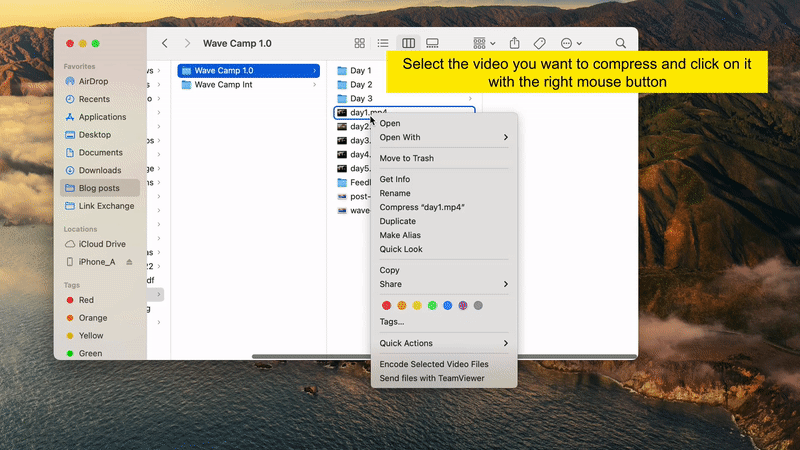
Em alternativa, pode optar por soluções de terceiros como o VideoProc Converter.
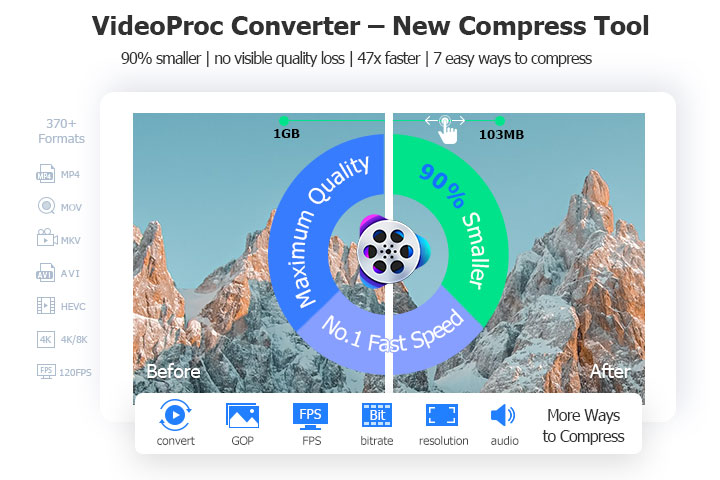
Permite-lhe comprimir ficheiros de vídeo em mais de 90% para um e-mail em segundos, garantindo ao mesmo tempo uma boa qualidade reservada. Eis um guia simples:
- Descarregue o VideoProc Converter, inicie-o no seu computador Windows ou Mac e importe os vídeos que pretende comprimir. A importação em lote é suportada.
- Comprima vídeos para e-mail especificando diretamente o tamanho do ficheiro de saída pretendido. Localize a Caixa de ferramentas na secção inferior > Comprimir e introduza diretamente o tamanho do ficheiro de saída. Ou arraste a barra deslizante da taxa de compressão para tornar os vídeos mais pequenos para o e-mail.
- Clique em Concluído para confirmar as definições e prima Executar para tornar o vídeo mais pequeno para o correio eletrónico.
Pode especificar o tamanho do vídeo de saída exigido pelo seu programa de correio eletrónico, 25 MB para o Outlook e o Gmail ou 20 MB para o iCloud Mail.
Método 2: Reduzir a resolução
A resolução de um vídeo é um dos factores que determinam o seu tamanho. Uma resolução mais elevada traduz-se normalmente num tamanho de ficheiro maior.
No entanto, deve estar preparado para lidar com uma queda significativa na qualidade geral do vídeo, especialmente se estiver a olhar para uma grande redução do tamanho do ficheiro.
Estas são as melhores ferramentas para reduzir a resolução de um vídeo:
Editor online Wave.video
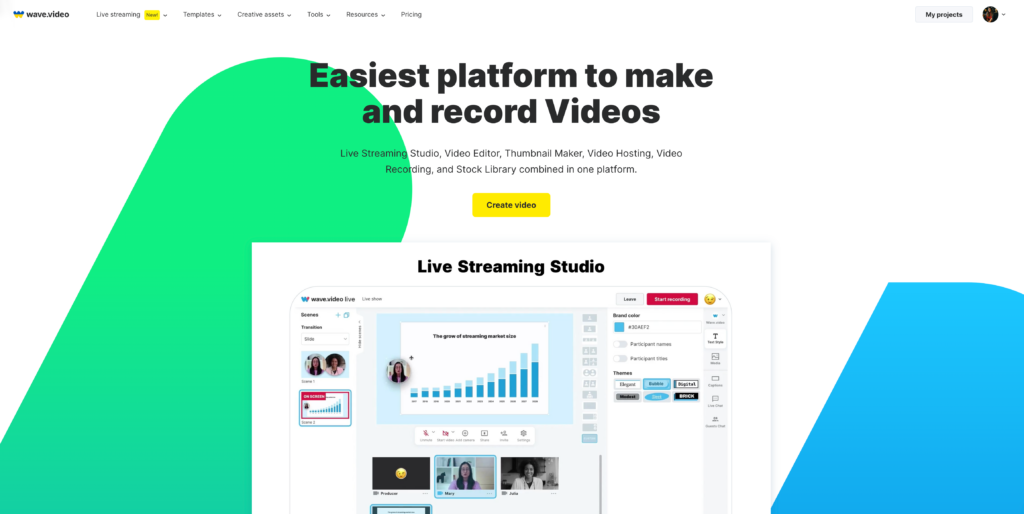
Eis como reduzir a resolução do vídeo com o editor online Wave.video:
- Abra Wave.video no seu navegador. Registe-se ou inicie sessão na sua conta gratuita, caso ainda não o tenha feito.
- Carregue o vídeo que pretende editar em Wave.video.
- Navegue até à secção Os meus projectos e faça duplo clique no vídeo que acabou de carregar.
- Clique no botão Editar vídeo à sua esquerda.
- Selecione a opção Redimensionar, desloque-se para baixo e clique em Mostrar mais formatos.
- Escolha um formato de apresentação adequado para o vídeo e prima o botão Publicar. Mais uma vez, clique em Vídeo no seguinte menu.
- Pode selecionar uma resolução adequada ou inferior e premir o botão Renderizar.
- Quando a renderização estiver concluída, descarregue o vídeo e envie-o por correio eletrónico.
VLC
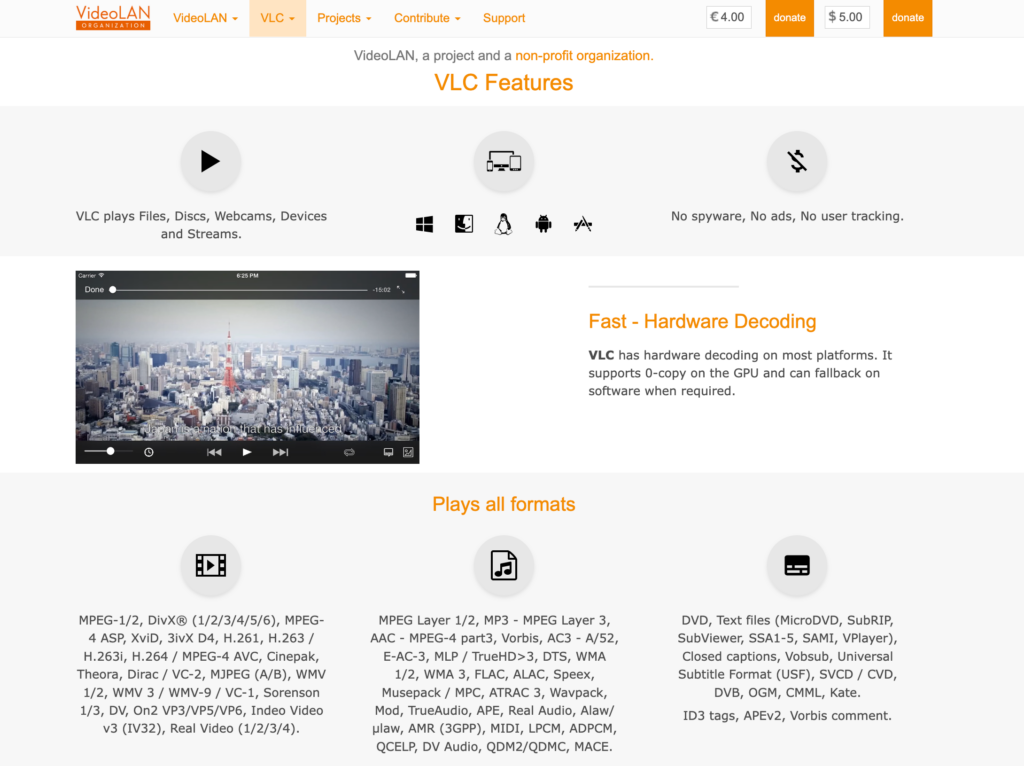
O VLC é um leitor multimédia gratuito, de código aberto e multiplataforma para vários formatos de áudio e vídeo. Também pode reduzir a resolução de um vídeo utilizando o VLC. Eis como o fazer:
- Primeiro, tem de instalar o VLC no seu dispositivo. É gratuito, rápido e está disponível em Mac, Android, iOS, Windows e Ubuntu. O assistente de instalação é muito simples; deve estar pronto em poucos segundos.
- Em seguida, abra o VLC no seu dispositivo.
- Clique no botão Media no canto superior esquerdo. Isto deve ativar um menu pendente.
- Selecione a opção Converter/Guardar no menu pendente.
- Clique em Adicionar para carregar o vídeo no VLC. Em seguida, clique em Converter/Salvar na parte inferior para continuar.
- Selecione a resolução de saída desejada (inferior) na secção Perfil.
- Clique no botão Procurar para escolher onde guardar o vídeo convertido no seu dispositivo.
- Termine-o clicando no botão Iniciar. Espere um pouco e poderá encontrar o seu novo vídeo com uma resolução reduzida. Pode então partilhá-lo por e-mail.
iMovie
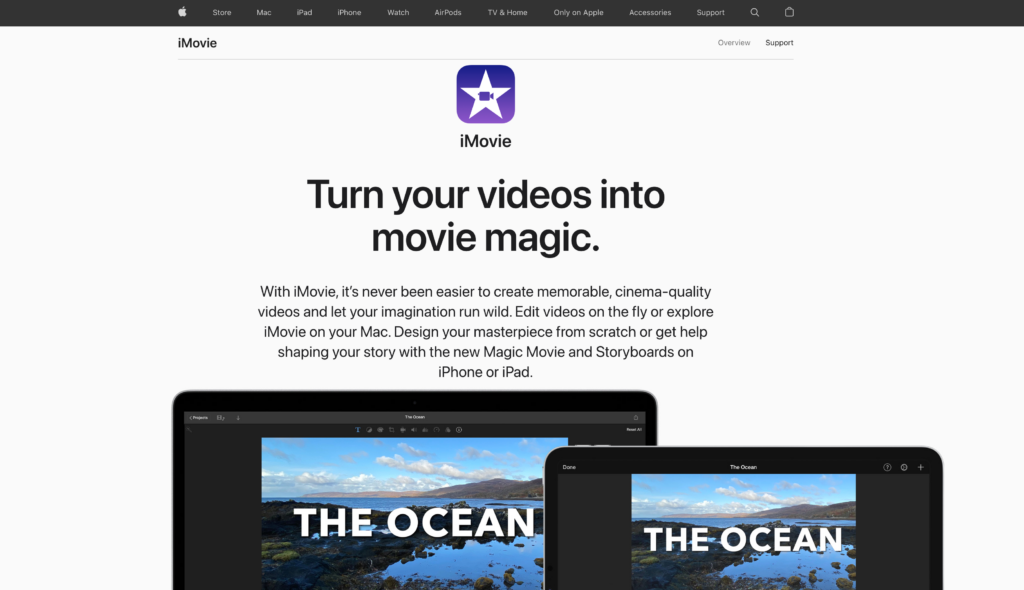
O iMovie é um programa de edição de vídeo para Mac que vem pré-instalado em todos os novos Mac. É fácil de utilizar e possui uma vasta gama de funcionalidades intuitivas. Eis como o utilizar:
- Uma vez que esta é uma funcionalidade incorporada pelo fabricante nos Macs, não é necessário instalar nada. Para começar, carregue o vídeo que pretende modificar no programa.
- Em seguida, clique no ícone Partilhar no canto superior direito.
- Clique no botão Ficheiro na lista pendente.
- Agora a parte mais fácil. Procure as definições de resolução no seguinte menu e ajuste-as para reduzir o tamanho do ficheiro de vídeo.
Exporte o vídeo e partilhe-o por correio eletrónico.
Corte de tiro
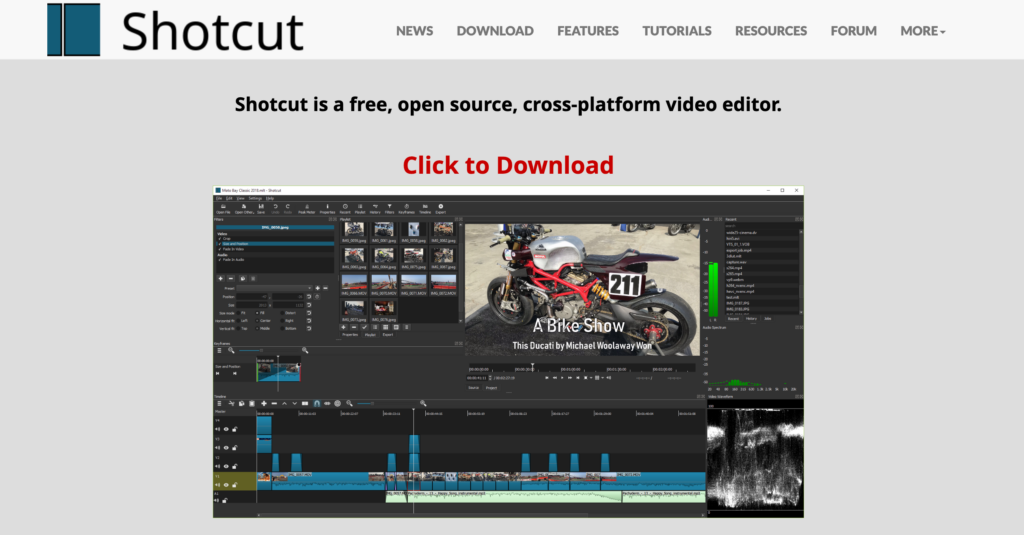
O Shotcut é um editor de vídeo gratuito, de código aberto e multiplataforma. É também um dos mais poderosos editores de vídeo disponíveis, pelo que pode editar facilmente qualquer filmagem.
Eis como reduzir a resolução de vídeo com o Shotcut:
- Descarregue e instale o Shotcut no seu dispositivo, caso ainda não o tenha feito.
- Execute o Shotcut no seu dispositivo e clique em Abrir ficheiro na janela da aplicação.
- Escolha o vídeo cuja resolução pretende alterar e prima Abrir para o carregar no Shotcut.
- Pode editar o vídeo ou continuar como está. Procure o botão de exportação na parte superior e clique nele.
- Prima o botão Avançadas e ajuste a resolução do vídeo para uma versão inferior.
- Quando terminar, clique no botão Exportar ficheiro e escolha onde guardar o vídeo editado.
Anexe o seu novo vídeo menos volumoso ao seu e-mail e envie-o aos seus colegas de trabalho, amigos ou familiares.
QuickTime
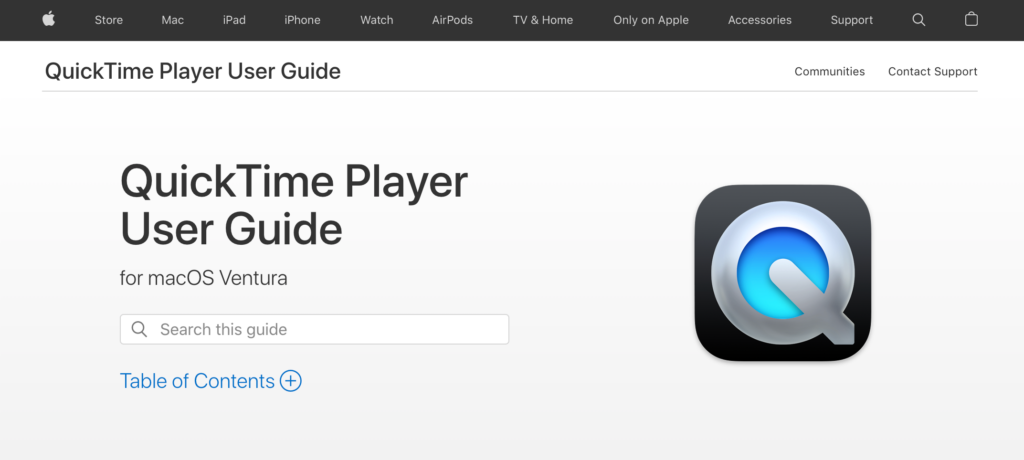
Eis como reduzir a resolução de vídeo utilizando o QuickTime:
- Instale o QuickTime no seu dispositivo, caso ainda não o tenha feito. É suportado no Mac e no Windows, mas as funcionalidades são limitadas no Windows.
- Em seguida, execute o QuickTime no seu dispositivo e clique no botão Ficheiro no leitor.
- Selecione Abrir ficheiro e siga as instruções para carregar o vídeo que pretende editar no QuickTime.
- Clique novamente no botão Ficheiro, mas selecione a opção Exportar. Escolha uma opção de resolução inferior e faça duplo clique sobre ela.
- Escolha onde pretende que o ficheiro seja guardado e anexe o vídeo modificado ao seu e-mail mais tarde.
Método 3: Partilhar um link de vídeo
Acontece que pode ter o seu bolo e comê-lo. Em vez de discutir o que pode comprometer, pode evitar todo o trabalho e simplesmente anexar uma ligação de vídeo à mensagem de correio eletrónico.
Mas, para o fazer, tem de carregar primeiro o vídeo para um serviço de alojamento. Veja como fazer isso.
Utilizar um serviço de nuvem
A maioria dos serviços de nuvem tem um plano de alojamento de ficheiros gratuito para todos os utilizadores. São também bastante versáteis em termos de funcionalidade. Eis como pode utilizar os três principais serviços de nuvem para partilhar um vídeo por correio eletrónico:
Microsoft OneDrive
- Primeiro, inscreva-se numa conta gratuita do Microsoft OneDrive ou inicie sessão se já tiver uma. Procure o Microsoft OneDrive no seu navegador.
- Quando estiver tudo pronto, procure o botão Upload e clique nele.
- Proceda ao carregamento do vídeo seguindo as instruções.
- Desloque-se para baixo para encontrar o vídeo que carregou e clique nele.
- Na página que aparece a seguir, clique no botão Copiar ligação no canto superior esquerdo da página.
- Ajuste as permissões de acesso ao ficheiro se pretender restringi-lo ao destinatário do e-mail, copie a ligação e envie-a por e-mail.
Google Drive
- Aceda ao Google Drive e poderá ter de se inscrever numa conta Google gratuita ou iniciar sessão numa conta existente.
- Depois de entrar, clique em Novo.
- Isto deve acionar um menu pendente. Para este tutorial, clique em File Upload.
- Deverá surgir uma mensagem do explorador de ficheiros e poderá escolher o vídeo que pretende partilhar no seu e-mail. Siga as instruções para carregar o vídeo no Google Drive.
- Quando o carregamento estiver concluído, faça duplo clique no vídeo. Mova o cursor para os três pontos verticais no canto superior direito da página e prima o botão esquerdo do rato.
- Selecione a opção Partilhar.
- Altere a definição de acesso ao ficheiro de restrito para qualquer pessoa com uma ligação, ou adicione o(s) destinatário(s) na caixa de diálogo, conforme mostrado abaixo.
- Pode copiar e partilhar a ligação por correio eletrónico com as definições de acesso actualizadas.
Utilizar o alojamento gratuito Wave.video
O Wave.video oferece alojamento gratuito a todos os utilizadores; o único requisito é inscrever-se numa conta gratuita. Eis como utilizar o Wave.video para alojar o seu vídeo e gerar um link partilhável.
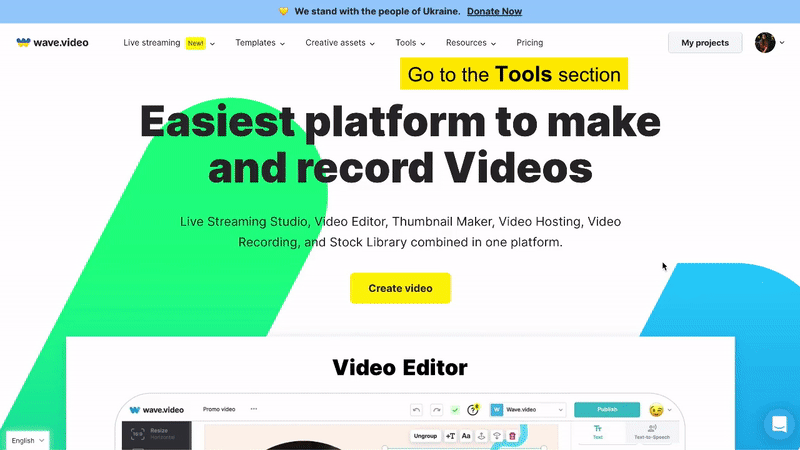
- Primeiro, escreva Wave.video no seu browser ou clique aqui para aceder a Wave.video.
- Inscreva-se para obter uma conta gratuita ou inicie sessão se já tiver uma.
- Dependendo do seu navegador, poderá ser redireccionado para a página O meu projeto. No entanto, se não for esse o caso e ainda estiver na página inicial, mova o cursor para o botão Ferramentas na parte superior do ecrã.
- Clique em Alojamento de vídeo gratuito.
- Clique no botão Carregar vídeo.
- Carregue o vídeo para Wave.video.
- Quando o carregamento estiver concluído, clique no vídeo.
- Procure o botão de partilha na página seguinte e clique nele.
Pode então colar a ligação no seu e-mail e enviá-la. A pessoa do outro lado apenas tem de abrir a ligação e poderá ver o vídeo tal como está no seu dispositivo.
Método 4: Transferir o vídeo em qualidade inferior
Esta é de longe a opção mais simples.
Visite o sítio onde obteve o vídeo e transfira a respectiva versão de baixa qualidade. Desta forma, terá um vídeo menos volumoso que pode partilhar facilmente por correio eletrónico sem violar o limite de tamanho do ficheiro anexado.
Em alternativa, carregue o vídeo para plataformas de alojamento de vídeo gratuitas e descarregue-o, mas com uma qualidade inferior.
Método 5: Cortar e recortar o vídeo
Também é possível reduzir o tamanho de um ficheiro de vídeo cortando o vídeo no início ou no fim, para que comece apenas com o que pretende, antes de o enviar por correio eletrónico.
Também pode cortar filmagens desnecessárias dentro do clip para reduzir o tamanho do vídeo.
Eis como o fazer utilizando o editor online Wave.video:
- Carregue o vídeo que pretende cortar em Wave.video. Para continuar, poderá ter de iniciar sessão ou inscrever-se numa conta gratuita.
- Quando o carregamento estiver concluído, clique no vídeo. Em seguida, clique no botão Editar vídeo na página seguinte, o que deverá abrir o editor Wave.video.
- Navegue para o lado direito e escolha entre as funcionalidades Recortar ou Cortar e rodar.
- Faça as alterações necessárias e, quando estiver satisfeito por ter removido as filmagens desnecessárias, prima o botão Publicar. Em seguida, selecione Vídeo.
- Descarregue a versão cortada ou recortada e partilhe-a por correio eletrónico.
Método 6: Criar um GIF
Se procura uma forma divertida de partilhar o seu vídeo com amigos e familiares, considere a possibilidade de criar um GIF. Um GIF é uma imagem animada que pode ser visualizada como uma imagem fixa ou em movimento. Os GIFs também são significativamente menos volumosos em comparação com as versões MP4 do mesmo ficheiro.
Eis como criar um GIF no editor de vídeo Wave.video:
- Carregue o vídeo como indicado acima e avance para o editor.
- No entanto, quando chegar à parte Publicar, selecione GIF em vez de vídeo, como no tutorial anterior.
- Pode ajustar as dimensões do vídeo e até escolher a hora de início e de fim do GIF.
- Quando tudo estiver correto, prima o botão Gerar.
- Aguarde alguns segundos e, quando o editor terminar de criar o GIF, clique no botão Transferir para exportar o GIF para o seu dispositivo.
Agora é possível enviar a versão GIF mais leve por correio eletrónico.
FAQs
O que afecta os tamanhos dos vídeos?
O tamanho de um ficheiro de vídeo é determinado pelo seguinte: taxa de bits, duração do vídeo, resolução e taxa de fotogramas.
Para o ajudar a compreender melhor esta questão, eis um pouco de contexto. Todo o conteúdo digital, seja uma imagem, um gif, um vídeo ou música, é armazenado sob a forma de bits. Assim, a taxa de bits refere-se ao número de bits processados num determinado período de tempo, normalmente por segundo.
A resolução está relacionada com o número de pixels por polegada num ficheiro de vídeo. Um vídeo de alta resolução tem mais píxeis por polegada, dando ao público mais clareza e uma melhor experiência de visualização. As resoluções mais elevadas são também mais volumosas do que os ficheiros de baixa resolução.
A taxa de fotogramas é outra métrica que influencia o tamanho de um ficheiro de vídeo. A taxa de fotogramas de um vídeo refere-se ao número de fotogramas apresentados ou sequenciados no ecrã - uma taxa de fotogramas elevada resulta numa melhor qualidade de vídeo, aumentando o seu tamanho.
Saiba mais sobre isto e como pode comprimir um ficheiro de vídeo.
Qual é o melhor formato de vídeo para correio eletrónico?
Dado que a maioria dos serviços de correio eletrónico limita o tamanho dos anexos de ficheiros enviados por correio eletrónico, o ideal será enviar o vídeo num formato comprimido, como .zip ou uma opção semelhante.
Além disso, o formato MP4 ou MPEG4/H. 264 é altamente recomendado, uma vez que é suportado por inúmeras plataformas e dispositivos; por conseguinte, pode ser reproduzido em praticamente qualquer leitor
Como é que se comprime um vídeo no iPhone?
Pode utilizar o editor de vídeo incorporado para comprimir o vídeo.
Em alternativa, pode utilizar uma ferramenta de edição de vídeo online gratuita, como o Wave.video. Carregue o vídeo para o Wave.video, comprima-o e exporte o ficheiro comprimido para o seu dispositivo.
Como é que envio um vídeo demasiado grande no Android?
Pode fazer uma das seguintes opções:
- Partilhar uma ligação de vídeo.
- Descarregue o vídeo em qualidade inferior e partilhe a versão menos volumosa.
- Crie um GIF que possa ocupar menos espaço.
- Aparar e cortar partes desnecessárias do vídeo para reduzir o seu tamanho.
- Reduzir a resolução utilizando ferramentas de edição gratuitas ou pagas.
Qual é o limite de tamanho do vídeo para os serviços de correio eletrónico?
Cada fornecedor de serviços de correio eletrónico tem um limite. Segue-se um resumo de alguns dos principais serviços de correio eletrónico e das respectivas limitações:
| Serviço de correio eletrónico | Tamanho máximo do ficheiro (em Megabytes MBs) |
| Gmail | 25MB |
| Correio eletrónico AOL | 25MB |
| Perspectivas | 20MB |
| Yahoo | 25MB |
Considerações finais
O vídeo é e continuará a ser o formato multimédia de eleição durante muito tempo. A combinação perfeita de componentes áudio e visuais permite-lhe transmitir informações, entreter ou mesmo estimular a criatividade de uma forma que nenhum outro formato consegue.
No entanto, tudo tem um senão e, no caso do vídeo, é o tamanho. Mas isso não deve ser uma preocupação para si, agora que sabe como criar vídeos mais pequenos para enviar por correio eletrónico.
A melhor parte é que todos estes métodos são gratuitos e tornam-se fáceis de executar quanto mais os utilizar.




